文章目录:
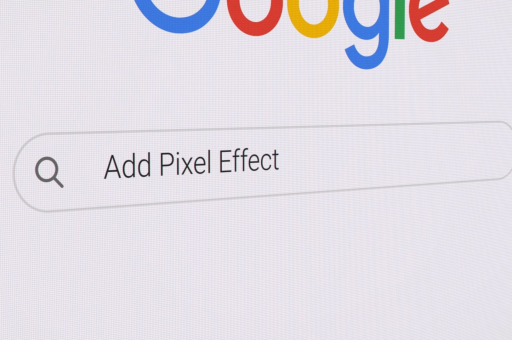
谷歌浏览器插件怎么更新?完整指南与常见问题解答
目录导读
- 为什么需要更新谷歌浏览器插件?
- 如何手动更新谷歌浏览器插件?
- 如何启用自动更新功能?
- 更新失败怎么办?常见问题解决
- 问答环节:用户常见疑问解答
为什么需要更新谷歌浏览器插件?
谷歌浏览器插件(也称为扩展程序)的更新至关重要,因为它能确保插件的功能正常运行、修复已知漏洞、提升安全性,并兼容最新版本的谷歌浏览器,如果不及时更新,插件可能会出现错误、降低浏览器性能,甚至带来安全风险,例如恶意软件利用旧版漏洞攻击用户,开发者通常会通过更新添加新功能或优化用户体验,因此定期更新能让你享受到更好的服务。
根据谷歌浏览器的官方政策,插件更新通常包括错误修复、性能改进和安全补丁,一些广告拦截插件或密码管理器会定期更新以应对新的网络威胁,用户可以通过更新来避免兼容性问题,尤其是在谷歌浏览器自身升级后,旧版插件可能无法正常工作。
如何手动更新谷歌浏览器插件?
手动更新谷歌浏览器插件是一个简单直接的方法,适用于那些希望立即获取最新版本的用户,以下是步骤详解:
- 步骤1:打开谷歌浏览器,在地址栏输入
chrome://extensions/并按下回车键,这将直接进入扩展管理页面。 - 步骤2:在扩展页面的右上角,开启“开发者模式”开关(如果未开启),这会让更新选项更明显。
- 步骤3:查看插件列表,如果有可用更新,你会看到一个“更新”按钮或类似提示,点击它,谷歌浏览器会自动下载并安装最新版本。
- 步骤4:更新完成后,重启浏览器以确保更改生效,插件图标旁会显示一个短暂的通知,确认更新成功。
这个方法适用于所有操作系统(如Windows、macOS或Linux),且不需要额外工具,建议定期检查,尤其是当你遇到插件问题时,手动更新还能让你控制更新时间,避免在重要任务中被自动更新打断。
如何启用自动更新功能?
谷歌浏览器默认启用插件的自动更新功能,但有时用户可能意外禁用了它,要确保自动更新正常运行,请按以下步骤操作:
- 步骤1:访问扩展管理页面(通过
chrome://extensions/)。 - 步骤2:确保每个插件的“启用”开关已打开,同时检查是否有“允许自动更新”选项(在开发者模式下可见),如果已禁用,请重新开启。
- 步骤3:谷歌浏览器会自动从Chrome Web Store获取更新,通常每天检查一次,你无需干预,系统会在后台处理。
自动更新的好处是省时省力,能及时应对安全威胁,如果插件来自第三方来源(非官方商店),自动更新可能不可用,这时需手动更新,为确保安全,建议只从官方渠道安装插件,并定期查看扩展页面确认设置。
更新失败怎么办?常见问题解决
有时,谷歌浏览器插件更新可能失败,导致错误消息或功能异常,以下是常见问题及解决方法:
- 问题1:更新按钮灰色或不可用:这通常是因为插件被禁用或损坏,解决方法是先禁用该插件,然后重新启用它,如果无效,尝试卸载后重新从Chrome Web Store安装。
- 问题2:网络连接问题:更新需要稳定互联网连接,检查你的网络设置,或尝试重启路由器,如果使用代理或VPN,暂时禁用它们再试。
- 问题3:插件冲突:多个插件可能相互干扰,在扩展页面,暂时禁用其他插件,然后单独更新目标插件,更新后再重新启用其他插件。
- 问题4:浏览器版本过旧:确保谷歌浏览器本身已更新到最新版,访问
chrome://settings/help检查并更新浏览器。 - 问题5:开发者模式干扰:如果启用了开发者模式,但更新仍失败,尝试关闭它,然后重新启动浏览器,这能重置某些设置。
如果以上方法无效,可以考虑清除浏览器缓存或重置浏览器设置,但请注意这可能会删除其他数据,始终备份重要信息后再操作。
问答环节:用户常见疑问解答
Q1:谷歌浏览器插件更新会影响我的数据吗? A:通常不会,更新过程旨在保留用户数据,如设置、登录信息或历史记录,但为保险起见,建议在更新前备份重要数据,尤其是对于密码管理器或笔记类插件。
Q2:为什么有些插件更新后无法正常工作? A:这可能是因为更新引入了新功能,与旧版浏览器或其他插件不兼容,尝试重启浏览器,或检查插件的官方文档,如果问题持续,卸载后安装旧版或联系开发者支持。
Q3:如何检查插件是否有可用更新? A:除了手动访问扩展页面,你还可以在Chrome Web Store中查看插件页面,如果有更新,会显示“更新”提示,关注插件通知或设置提醒功能。
Q4:自动更新会消耗大量流量吗? A:一般不会,因为更新文件通常很小,但如果你有多个插件且频繁更新,可能会轻微影响流量,在流量受限的网络中,可以考虑使用手动更新控制。
Q5:如果插件来自非官方来源,怎么更新? A:非官方插件可能不支持自动更新,你需要定期访问开发者网站下载最新版本,或通过扩展页面的“加载已解压的扩展程序”手动更新,但请注意,这可能有安全风险,建议优先使用官方商店。
通过以上指南,你可以轻松管理谷歌浏览器插件的更新,确保浏览体验更安全、高效,如果有更多疑问,参考谷歌浏览器的帮助文档或社区论坛获取支持。






